すべてのファイルが用意され、表紙も完成したら、いよいよkindle comic creatorで製作開始です!
まずはこちらから、kindle comic creatorをダウンロードしてください。
kindle comic creatorを立ち上げ、「新しい本を作成」をクリックしましょう。
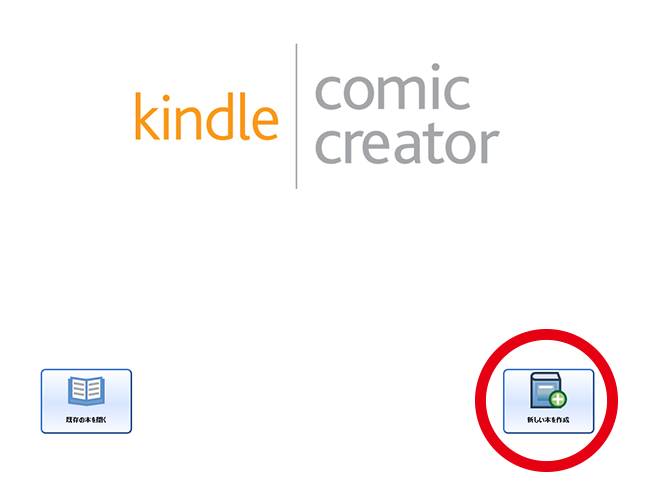
すぐにこのウィンドウが出るので、選択してください。
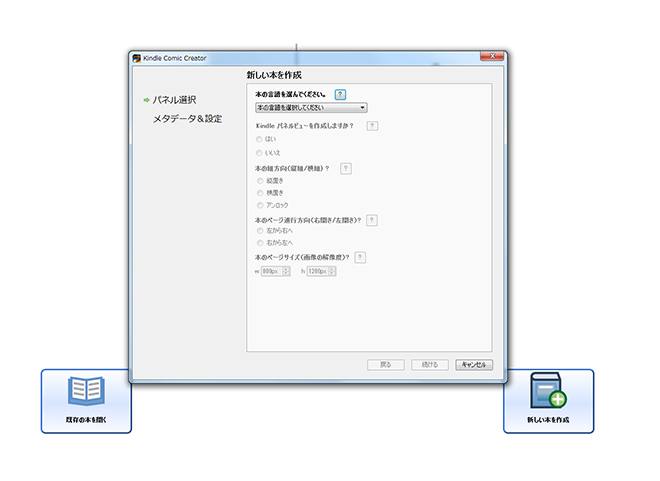
言語は普通なら日本語です。パネルビューは「いいえ」を選択してください。
組方向は掲載する写真が、縦が多いのか横が多いのかで選んでください。
iOSのアプリだと、これは反映されません。
ページ進行方向ですが、普通、横書きの書籍は「左から右」縦書きの書籍は「右から左」です。
まったく文字のない写真集なら、どちらを選択しても不自然ではないですが、「左から右」が一般的だと思われます。
本のページサイズは、1920px×1200pxで写真をトリミングしてあるなら、デフォルトの800px×1280pxのままで結構です。
次にメタデータの入力と、表紙の登録です。
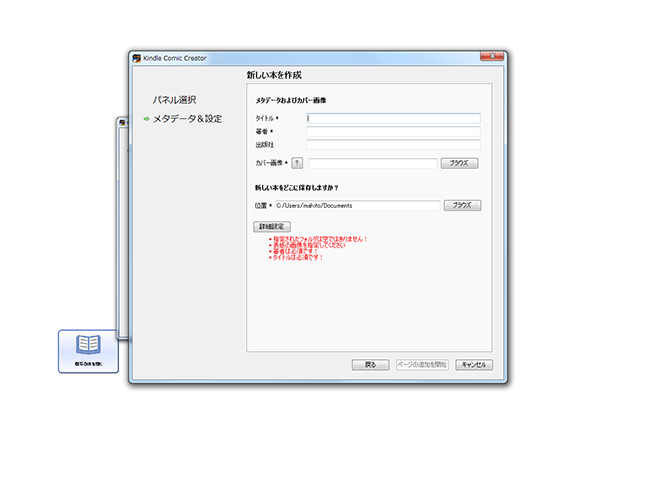
タイトルや著者、出版社名を記入したら、カバー画像(表紙)を設定します。
保存場所は任意の場所がない限り、このままで結構です。
メタデータと表紙の登録が終われば、この画面になります。
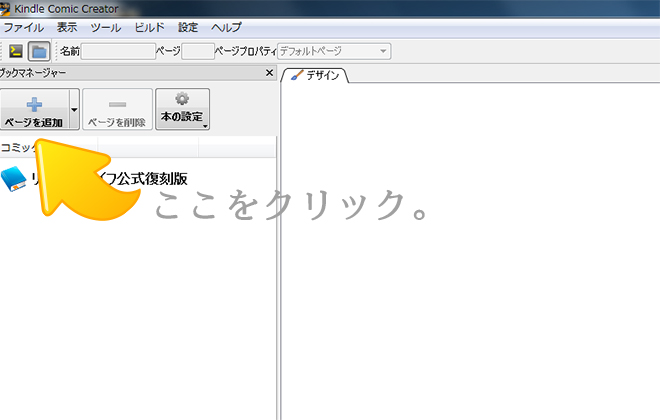
ページを追加を押して、画像のあるフォルダを選び、掲載する写真をすべて選択してください。
画像の読み込みが成功すると、このような画面になります。
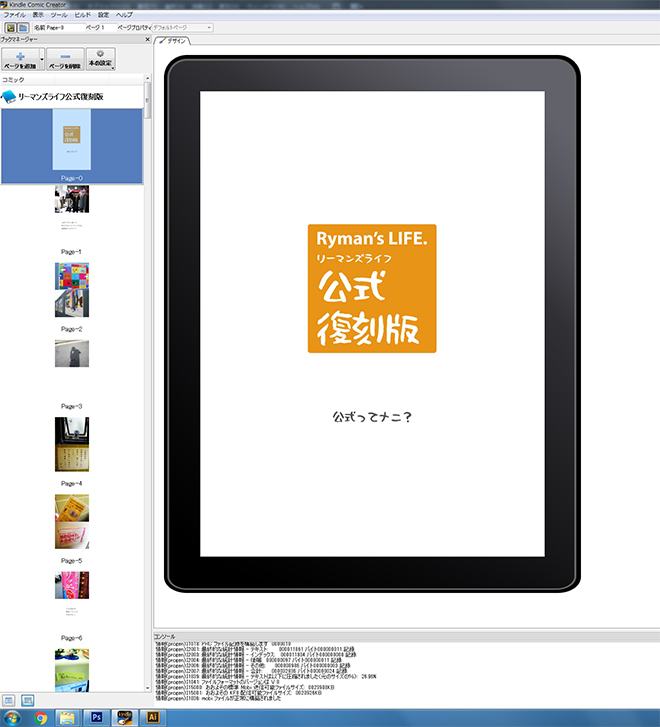
写真の順番など、何も問題がなければ、左上のビルドをクリックしてください。
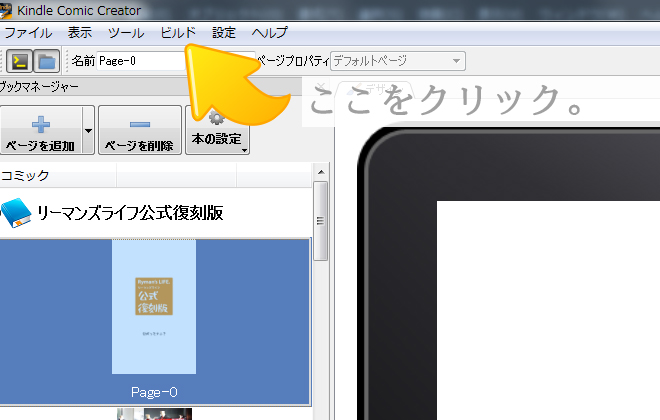
これで写真集は完成です!
あっけないでしょ?(笑)
最後は、出版作業です。
あと一息で、Kindleで出版できますよ!



























